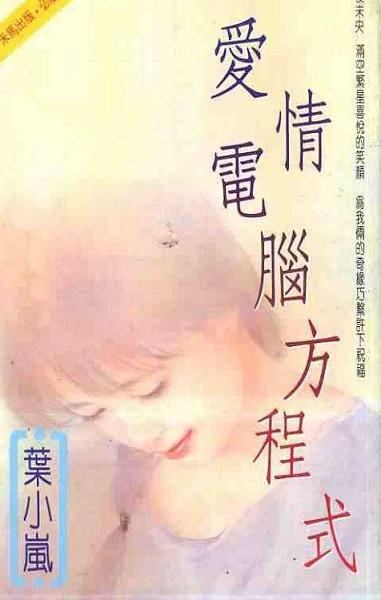电脑快捷键大全-第4部分
按键盘上方向键 ← 或 → 可快速上下翻页,按键盘上的 Enter 键可回到本书目录页,按键盘上方向键 ↑ 可回到本页顶部!
————未阅读完?加入书签已便下次继续阅读!
rl+Shift+_
取消选定单元格的外边框。
使用〃单元格格式〃对话框中的〃边框〃选项卡
按 rl+1 可显示该对话框。
Alt+T
应用或取消上框线。
Alt+B
应用或取消下框线。
Alt+L
应用或取消左框线。
Alt+R
应用或取消右框线。
Alt+H
如果选定了多行中的单元格,则应用或取消水平分隔线。
Alt+V
如果选定了多列中的单元格,则应用或取消垂直分隔线。
Alt+D
应用或取消下对角框线。
Alt+U
应用或取消上对角框线。
用于筛选、分级显示和管理清单的按键
使用数据表单(〃数据〃菜单上的〃记录单〃命令)
向下键
移动到下一条记录中的同一字段。
向上键
移动到上一条记录中的同一字段。
Tab 和 Shift+Tab
移动到记录中的每个字段,然后移动到每个命令按钮。
Enter
移动到下一条记录的首字段。
Shift+Enter
移动到上一条记录的首字段。
Page Down
移动到前 10 条记录的同一字段。
rl+Page Down
开始一条新的空白记录。
Page Up
移动到后 10 条记录的同一字段。
rl+Page Up
移动到首记录。
Home 或 End
移动到字段的开头或末尾。
Shift+End
将选定区域扩展到字段的末尾。
Shift+Home
将选定区域扩展到字段的开头。
向左键或向右键
在字段内向左或向右移动一个字符。
Shift+向左键
在字段内选定左边的一个字符。
Shift+向右键
在字段内选定右边的一个字符。
Excel键盘快捷键大全(十)
筛选列表(〃数据〃菜单上的〃自动筛选〃命令)
Alt+向下键
在包含下拉箭头的单元格中,显示当前列的〃自动筛选〃列表。
向下键
选择〃自动筛选〃列表中的下一项。
向上键
选择〃自动筛选〃列表中的上一项。
Alt+向上键
关闭当前列的〃自动筛选〃列表。
Home
选择〃自动筛选〃列表中的第一项(〃全部〃)。
End
选择〃自动筛选〃列表中的最后一项。
Enter
根据从〃自动筛选〃列表中选择的项来筛选该列表。
显示、隐藏和分级显示数据
Alt+Shift+向右键
对行或列分组。
Alt+Shift+向左键
取消行或列分组。
rl+8
显示或隐藏分级显示符号。
rl+9
隐藏选定的行。
rl+Shift+((左括号)
取消选定区域内的所有隐藏行的隐藏状态。
rl+0(零)
隐藏选定的列。
rl+Shift+)(右括号)
取消选定区域内的所有隐藏列的隐藏状态。
用于数据透视表和数据透视图报表的按键
在屏幕上设置报表布局
1。 按 F10 可激活菜单栏。
2。 按 rl+Tab 或 rl+Shift+Tab 可激活〃数据透视表字段列表〃。
3。 按向下键或向上键可选择所需字段。按向右键或向左键可打开或关闭一个可展开的字段。
4。 按 Tab 可选择〃添加到〃列表,再按向下键可打开该列表。
5。 按向下键或向上键可选择要移动字段的区域,然后按 Enter。
6。 按 Tab 可选择〃添加到〃列表,然后按 Enter。
使用〃数据透视表和数据透视图向导布局〃对话框
若要显示该对话框,请按 Tab,直到在〃数据透视表和数据透视图向导〃的第 3 步中选择了〃布局〃。
向上键或向下键
选择右边列表中的上一个或下一个字段按钮
向左键或向右键
当有两列或多列字段按钮时,请选择左侧或右侧的按钮。
Alt+R
将选定的字段移至〃行〃区域中。
Alt+C
将选定的字段移至〃列〃区域中。
Alt+D
将选定的字段移至〃数据〃区中。
Alt+P
将选定的字段移至〃页〃区域中。
Alt+L
显示选定字段的〃数据透视表字段〃对话框。
显示和隐藏字段中的项
Alt+向下键
显示数据透视表或数据透视图报表中字段的下拉列表。使用箭头键选择字段。
向上键
选择列表中的上一项。
向下键
选择列表中的下一项。
向右键
对于含有可用的下级项的项,显示其下级项。
向左键
对于下级项已显示的项,隐藏其下级项。
Home
选择列表中的第一个可见项。
End
选择列表中的最后一个可见项。
Enter
关闭列表,并显示选定的项。
空格键
选中、双重选中、或清除列表中的复选框。双重选中可同时选定某项及其下级项。
Tab
在列表、〃确定〃按钮、和〃取消〃按钮之间切换。
更改数据透视表的布局
rl+Shift+*(星号)
选定整个数据透视表。
Alt+Shift+向右键
对数据透视表字段中的选定项分组。
Alt+Shift+向左键
取消对数据透视表字段中分组项的分组。
Excel键盘快捷键大全(十一)
用于图表的按键
创建图表和选定图表元素
F11 或 Alt+F1
创建当前区域中数据的图表。
rl+Page Down
选定图表工作表:选定工作簿中的下一张工作表,直到选中所需的图表工作表为止。
rl+Page Up
选定图表工作表:选定工作簿中的上一张工作表,直到选中所需的图表工作表为止。
向下键
选定图表中的上一组元素。
向上键
选择图表中的下一组元素。
向右键
选择分组中的下一个元素。
向左键
选择分组中的上一个元素。
选定嵌入图表
1。 显示〃绘图〃工具栏:按 Alt+V,再按 T,然后按向下键直到选中了〃绘图〃为止,然后按 Enter。
2。 按 F10 可激活菜单栏。
3。 按 rl+Tab 或 rl+Shift+Tab 可选定〃绘图〃工具栏。
4。 按向右键选择〃绘图〃工具栏上的〃选择对象〃 按钮。
5。 按 rl+Enter 选择第一个对象。
6。 按 Tab 向前循环选择对象(或按 Shift+Tab 向后循环选择对象),直到圆形尺寸控点出现在要选择的嵌入图表上。
7。 按 rl+Enter 可激活图表以便选择其中的元素。
用于绘图对象和其他对象的按键
当屏幕上同时显示〃审阅〃和〃绘图〃工具栏时,按 Alt+U 可在〃审阅〃命令和〃自选图形〃命令之间切换,按 Enter 可执行选定的命令。
选择绘图对象
当编辑绘图对象中的文本时,通过按 Tab 或 Shift+Tab 可选择上一个或下一个对象。启动工作表后,请执行下列操作:
1。 按 F10,再按 rl+Tab 可选定〃绘图〃工具栏,然后按向右键可选择〃选择对象〃 按钮。
2。 按 rl+Enter 选择第一个绘图对象。
3。 按 Tab 向前循环选择对象(或按 Shift+Tab 向后循环选择对象),直到尺寸控点出现在要选择的对象上。
如果对象已分组,按 Tab 可选择该分组,接着可选择该分组中的每个对象,然后选择下一个对象。
4。 在选定对象时,若要切换回工作表,请按 Esc。
插入自选图形
1。 按 Alt+U 可选定〃绘图〃工具栏上的〃自选图?quot;菜单。
2。 使用箭头键移动到所需的〃自选图形〃类别,然后按向右键。
3。 使用箭头键选择所需的〃自选图形〃。
4。 按 rl+Enter。
5。 若要设置〃自选图形〃的格式,请按 rl+1 以显示〃设置自选图形格式〃对话框。
插入文本框
1。 按 F10,再按 rl+Tab 以选定〃绘图〃工具栏,然后按向右键选择〃文本框〃 按钮。
2。 按 rl+Enter。
3。 在文本框中键入所需文本。
4。 请执行下列操作之一:
若要在完成键入后,工作表,请按两次 Esc。
若要设置文本框的格式,请按 Esc,再按 RL+1 可显示〃设置文本框格式〃对话框。完成格式设置后,请按 Enter,再按 Esc 可工作表。
插入艺术字
1。 按 Alt+I,再按 P,然后按 W(〃插入〃菜单上的〃图片〃子菜单中的〃艺术字〃命令)。
2。 使用箭头键选择所需的艺术字样式,然后按 Enter。
3。 键入所需文本,然后使用 Tab 选择对话框中的其他选项。
4。 按 Enter 可插入〃艺术字〃对象。
5。 若要设置〃艺术字〃对象的格式,请使用〃艺术字〃工具栏上的工具,或按 rl+1 以显示〃设置艺术字格式〃对话框。
旋转绘图对象
1。 选取要旋转的绘图对象。
2。 按 rl+1 可显示对象的〃格式〃菜单,然后按 rl+Tab 可选择〃大小〃选项卡。
3。 按 Alt+T 可选择〃旋转〃框。
4。 使用箭头键选择所需的旋转量。
更改绘图对象的大小
1。 选取要调整大小的绘图对象。
2。 按 rl+1 可显示对象的〃格式〃菜单,然后按 rl+Tab 可选择〃大小〃选项卡。
3。 选择要更改其大小的选项。
移动绘图对象
1。 选取要移动的绘图对象。
2。 按箭头键可移动对象。
3。 若要微移对象的位置,请按 rl+箭头键以一个像素为单位移动该对象。
复制绘图对象及其属性
若要制作绘图对象的副本,请选取该对象并按 rl+D。若要将某个对象的属性(例如,填充颜色、线条样式)复制到另一个对象,请执行下列操作:
1。 选取具有要复制的属性的绘图对象。
对于含有文本的〃自选图形〃,文本格式将随其他属性一起复制。
2。 按 rl+Shift+C 可复制对象属性。
3。 按 Tab 或 Shift+Tab 选取要向其中复制属性的对象。
4。 按 rl+Shift+V 可将属性复制到该对象中。
Excel键盘快捷键大全(十二)
用于语音、电子邮件、宏和其他语言的按键
使用〃语音识别〃和〃文本到语音〃
rl
在命令模式和听写模式之间切换。
Esc
在朗读文本时停止朗读。
发送电子邮件
若要使用这些按键发送电子邮件,必须将 Microsoft Outlook 配置为默认的电子邮件程序。大部分按键不适用于 Outlook Express。
Shift+Tab
当选中单元格 A1 时,移动到电子邮件标题中的〃说明〃框。在邮件标题中,移动到〃主题〃、〃密件抄送〃(如果显示)、〃抄送〃、〃收件人〃和〃发件人〃(如果显示)框,接着移动到〃密件抄送〃(如果显示)、〃抄送〃、〃收件人〃和〃发件人〃框的通讯簿,然后移动到单元格 A1。
Alt+S
发送电子邮件。
rl+Shift+B
打开〃通讯簿〃。
Alt+O
打开〃选项〃菜单以使用〃选项〃、〃密件抄送框〃、和〃发件人框〃命令。
Alt+P
打开 Outlook 的〃邮件选项〃对话框(〃选项〃菜单上的〃选项〃命令)。
Alt+K
根据〃通讯簿〃内容检查〃收件人〃、〃抄送〃和〃密件抄送〃框中的名称。
Alt+句号
打开〃收件人〃框中的〃通讯簿〃。
Alt+C
打开〃抄送〃框中的〃通讯簿〃。
Alt+B
如果显示〃密件抄送〃框,则请打开〃密件抄送〃框中的〃通讯簿〃。
Alt+J
转到〃主题〃框。
rl+Shift+G
创建邮件标志
Alt+A